您现在的位置是:主页 > 软件教程 > PPT教程 > PowerPoint制作教程 >
PowerPoint制作教程
设置自定义词典:星辰玩PPT第三十一招
在PPT中输入英文单词时,明明是正确的单词,单词下面却出现红色的波浪线,而这种波浪线一般是错误提示,但是能确定单词拼写无误啊。为了让红色波浪线消失,这个时候我们就要设
在PPT中输入英文单词时,明明是正确的单词,单词下面却出现红色的波浪线,而这种波浪线一般是错误提示,但是能确定单词拼写无误啊。为了让红色波浪线消失,这个时候我们就要设置自定义词典了,那就跟随星辰老师一起来看一下吧。

1、首先切换到“开始”选项卡的“选项,在“选项”对话框中,点击“校对”,然后点击右边的“自定义词典”按钮。
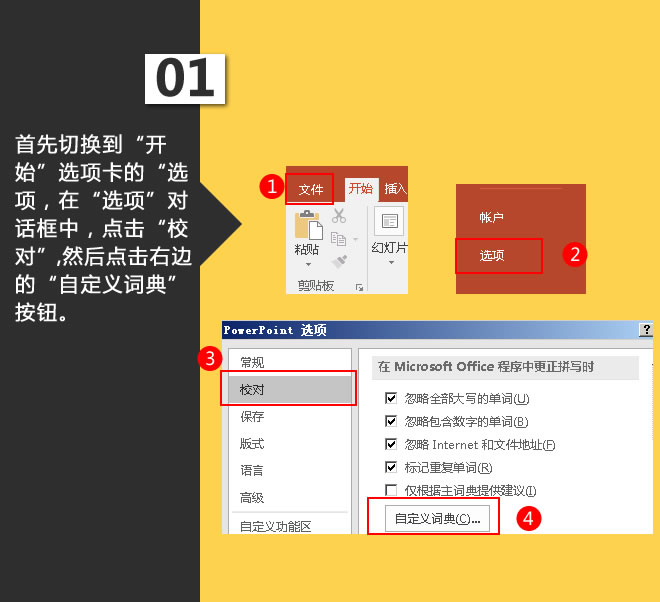
2、在弹出的“自定义词典“对话框中,点击“编辑单词列表”按钮。
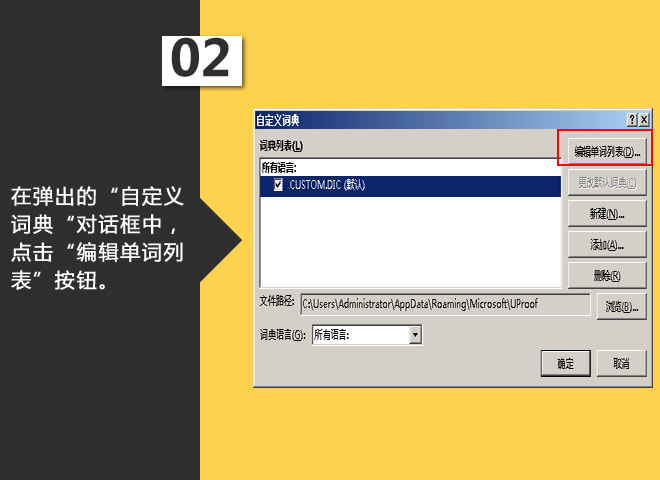
3、在单词下面输入“NaOH”,然后点击“添加”按钮,最后单击“确定”。
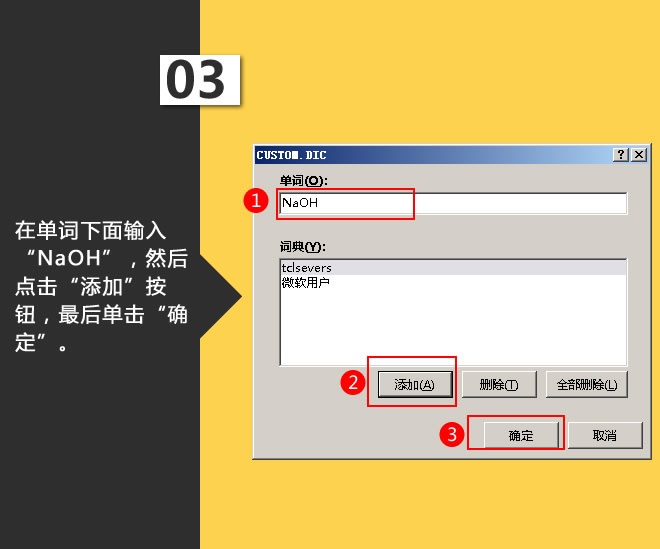
4、接着关闭两个“确定”按钮。
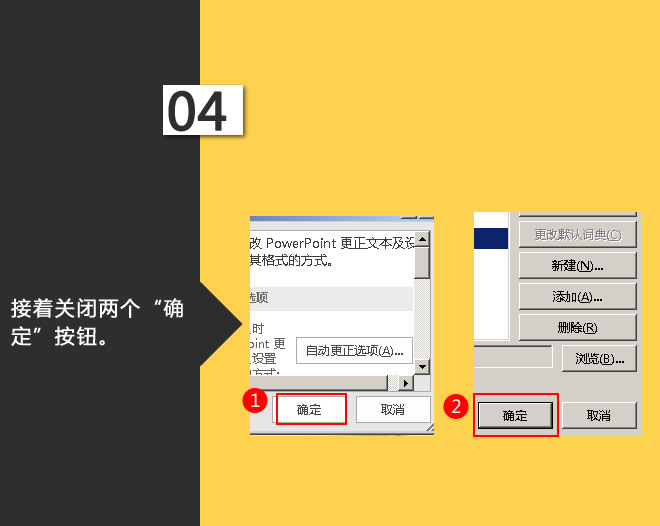
此时再次输入刚才添加的单词,下面的波浪线就会消失。

单词下面的波浪线自然不好看,设置之后,我们就再也不用担心输入这个单词时的错误提示了。
- 上一篇:PPT帮你实现如何制作有缺口的圆形
- 下一篇:去除图片底色:星辰玩PPT第二十一招
相关文章


